Linux Ubuntu CUDA & cuDNN & NVIDIA-Docker 安裝筆記
Ubuntu 載點
Ubuntu https://www.ubuntu-tw.org/modules/tinyd0/
USB 製作工具 https://rufus.ie/zh_TW/
注意!安裝時,請選擇英文作為系統語言,以避免不必要的錯誤。
NVIDIA Driver 安裝
如要安裝 CUDA 可跳過此步驟
sudo apt-get purge nvidia* # 移除 NVIDIA 相關 package
sudo add-apt-repository ppa:graphics-drivers
sudo apt-get update
sudo apt upgrade
Server Driver
ubuntu-drivers list
sudo apt install nvidia-driver-VERSION_NUMBER_HERE
CUDA 安裝
建議直接參考 CUDA Toolkit 官網安裝指令 https://developer.nvidia.com/cuda-downloads
sudo apt-get purge nvidia* # 移除 NVIDIA 相關 package
wget https://developer.download.nvidia.com/compute/cuda/repos/ubuntu2204/x86_64/cuda-ubuntu2204.pin
sudo mv cuda-ubuntu2204.pin /etc/apt/preferences.d/cuda-repository-pin-600
wget https://developer.download.nvidia.com/compute/cuda/12.2.0/local_installers/cuda-repo-ubuntu2204-12-2-local_12.2.0-535.54.03-1_amd64.deb
sudo dpkg -i cuda-repo-ubuntu2204-12-2-local_12.2.0-535.54.03-1_amd64.deb
sudo cp /var/cuda-repo-ubuntu2204-12-2-local/cuda-*-keyring.gpg /usr/share/keyrings/
sudo apt-get update
sudo apt-get -y install cuda
將 CUDA 加入 Path
sudo vim /home/<user_name>/.bashrc
# Add these lines to the end of the file
export LD_LIBRARY_PATH=$LD_LIBRARY_PATH:/usr/local/cuda/lib64
export PATH=$PATH:/usr/local/cuda/bin
Reboot
sudo reboot
Check Installation
nvcc -V
cuDNN
下載位置
https://developer.nvidia.com/rdp/cudnn-download
TAR Method
Download cuDNN file
移動到 cuDNN.tar 的資料夾路徑。
cd ~/Downloads
Unzip file
$ tar -xvf cudnn-linux-x86_64-8.x.x.x_cudaX.Y-archive.tar.xz
複製 cuDNN 的內容到 CUDA Library 路徑底下。
$ sudo cp cudnn-*-archive/include/cudnn*.h /usr/local/cuda/include
$ sudo cp -P cudnn-*-archive/lib/libcudnn* /usr/local/cuda/lib64
$ sudo chmod a+r /usr/local/cuda/include/cudnn*.h /usr/local/cuda/lib64/libcudnn*
Docker
https://docs.docker.com/engine/install/ubuntu/
透過 apt 安裝 Docker
sudo apt-get update
sudo apt-get install ca-certificates curl gnupg
NVIDIA-Docker
加入 NVIDIA Docker source
curl -s -L https://nvidia.github.io/nvidia-docker/gpgkey | \
sudo apt-key add -
distribution=$(. /etc/os-release;echo $ID$VERSION_ID)
curl -s -L https://nvidia.github.io/nvidia-docker/$distribution/nvidia-docker.list | \
sudo tee /etc/apt/sources.list.d/nvidia-docker.list
如果上方的指令執行後發生錯誤,可以嘗試以下指令
curl -fsSL https://nvidia.github.io/libnvidia-container/gpgkey | sudo gpg --dearmor -o /usr/share/keyrings/nvidia-container-toolkit-keyring.gpg
curl -s -L https://nvidia.github.io/libnvidia-container/ubuntu22.04/libnvidia-container.list
sed 's#deb https://#deb [signed-by=/usr/share/keyrings/nvidia-container-toolkit-keyring.gpg] https://#g' | sudo tee /etc/apt/sources.list.d/nvidia-container-toolkit.list
如果 sudo apt-get update 又出現錯誤,代表 nvidia-docker.list 內已經含有 package 的 source 了,不需要再加入,因此執行以下指令移除重複的 source。
sudo rm /etc/apt/sources.list.d/nvidia-container-toolkit.list
安裝 NVIDIA-Container Toolkit
sudo apt-get update
sudo apt-get install -y nvidia-container-toolkit-base
sudo apt-get install -y nvidia-container-runtime
設置 Docker daemon 以認得 NVIDIA Container Runtime
sudo nvidia-ctk runtime configure --runtime=docker
重啟 Docker daemon
sudo systemctl restart docker
測試 NVIDIA-Docker 是否正確安裝
sudo docker run --rm --runtime=nvidia --gpus all nvidia/cuda:11.6.2-base-ubuntu20.04 nvidia-smi
如安裝成功,應該會出現以下畫面
+-----------------------------------------------------------------------------+
| NVIDIA-SMI 450.51.06 Driver Version: 450.51.06 CUDA Version: 11.0 |
|-------------------------------+----------------------+----------------------+
| GPU Name Persistence-M| Bus-Id Disp.A | Volatile Uncorr. ECC |
| Fan Temp Perf Pwr:Usage/Cap| Memory-Usage | GPU-Util Compute M. |
| | | MIG M. |
|===============================+======================+======================|
| 0 Tesla T4 On | 00000000:00:1E.0 Off | 0 |
| N/A 34C P8 9W / 70W | 0MiB / 15109MiB | 0% Default |
| | | N/A |
+-------------------------------+----------------------+----------------------+
+-----------------------------------------------------------------------------+
| Processes: |
| GPU GI CI PID Type Process name GPU Memory |
| ID ID Usage |
|=============================================================================|
| No running processes found |
+-----------------------------------------------------------------------------+
將 Docker 權限加入使用者
sudo groupadd docker
sudo usermod -aG docker $USER
Ubuntu 防火牆
https://footmark.com.tw/news/linux/ubuntu/ubuntu-server-ufw/
允許指定 Port 連線
sudo ufw allow PORT
允許指定 IP 連線
sudo ufw allow from IP
# 如果 IP 設為 AAA.BBB.CCC.DDD/24 可以只比對前 24 bit
查看防火牆狀態
sudo ufw status
Linux 掛載硬碟
https://officeguide.cc/linux-parted-create-disk-partitions-tutorial/
卦載硬碟
sudo mount /dev/DRIVE_PARTITION MOUNT_PATH
卸載硬碟
sudo umount MOUNT_PATH
查看所有硬碟
lsblk
查看所有磁區剩餘空間
df -h
複製檔案並顯示進度條
sudo bash -c 'pv < /dev/sda > /dev/sdb'
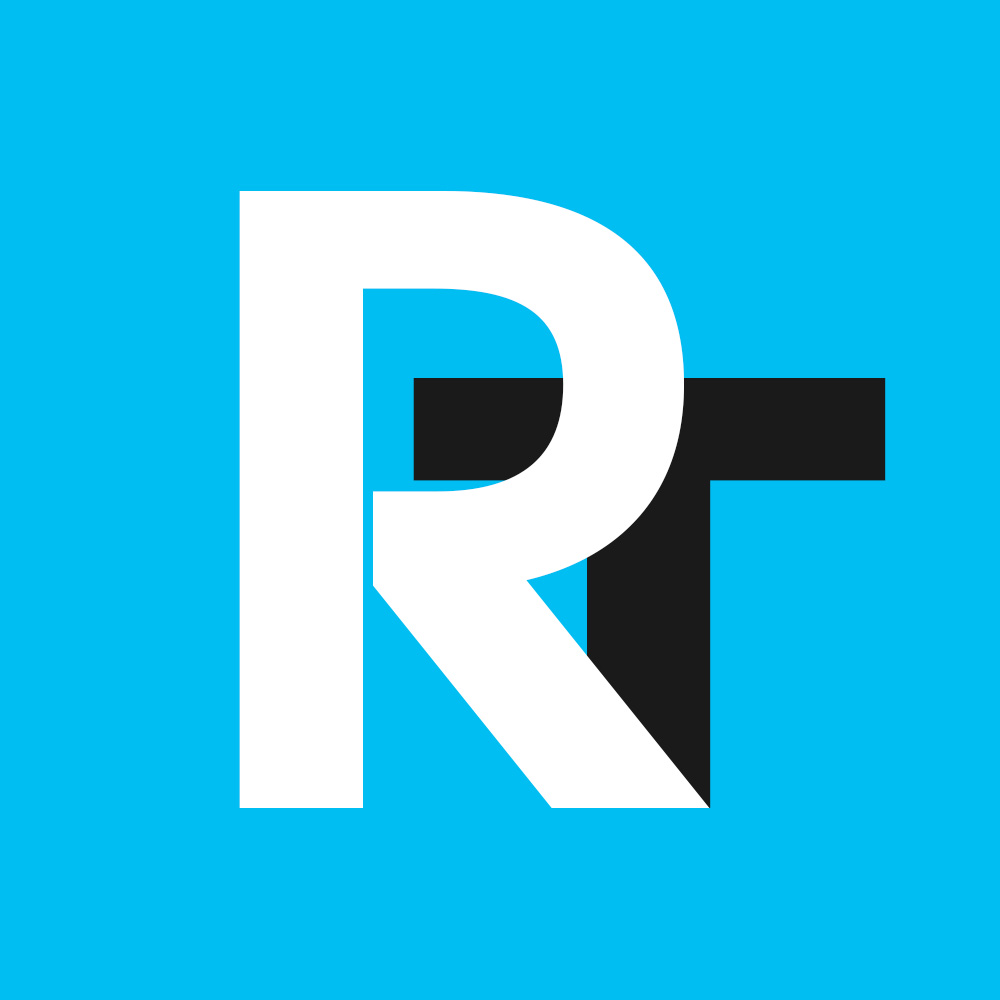
留言